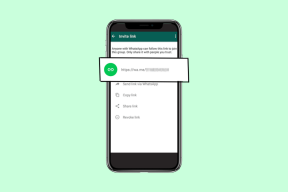Što se događa ako se ne možete sjetiti lozinke za Gmail?
Miscelanea / / April 04, 2023
Gmail je danas široko korištena platforma. Svatko ima najvažniji posao ili podatke na svojim Google i Gmail računima. Ako se ne možete sjetiti lozinke za Gmail, to vam može izazvati mnogo napetosti. Stoga ćete kroz ovaj članak ukratko znati kako otvoriti Gmail bez zaporke i kontrolnog koda i oporaviti Google račun ako ne znate zaporku. Također, naučit ćete kako dobiti 8-znamenkasti rezervni kod za Gmail. Zaronimo odmah!

Sadržaj
- Što se događa ako se ne možete sjetiti lozinke za Gmail?
- Što se događa ako se ne možete sjetiti lozinke za Gmail?
- Je li vaša lozinka za Gmail ista kao vaš Google račun?
- Kako možete otvoriti Gmail bez lozinke i kontrolnog koda?
- Kako možete oporaviti svoj Gmail račun ako ne možete potvrditi svoj Google račun?
- Što možete učiniti ako Google ne može potvrditi vaš račun?
- Što se događa ako se ne možete sjetiti lozinke za Gmail?
- Kako možete oporaviti svoj Google račun ako ne znate lozinku?
- Kako možete poništiti svoju Gmail lozinku ako se ne sjećate svojih podataka za oporavak?
- Kako možete oporaviti svoju Gmail lozinku bez telefonskog broja i e-pošte za oporavak?
- Kako oporaviti lozinku za Google i Gmail?
- Kako možete saznati koja je vaša lozinka za Gmail?
- Kako možete pronaći svoj 8-znamenkasti pričuvni kod za Google?
- Kako možete dobiti svoj 8-znamenkasti rezervni kod za Gmail?
Što se događa ako se ne možete sjetiti lozinke za Gmail?
Nastavite čitati kako biste saznali što se događa kada se ne možete sjetiti zaporke za Gmail i detaljne korake za njezin oporavak s korisnim ilustracijama za bolje razumijevanje.
Što se događa ako se ne možete sjetiti lozinke za Gmail?
Ako zaboravite lozinku za svoju e-poštu, vi neće moći pristupiti vašem Gmail računu. Ali možete ga povratiti na mnogo načina. Dobivate svu podršku od Gmaila i platforma je sigurna za sve vaše važne podatke. Naučimo što možete učiniti kada se suočite s takvim problemima.
Je li vaša lozinka za Gmail ista kao vaš Google račun?
Da, tvoj Lozinka za Gmail je isti kao vaš Google račun. Vaš Google uvijek je prijavljen ili povezan s vašim Gmailom. Potpuno je sigurno i sigurno za vaše podatke i pregledavanje.
Kako možete otvoriti Gmail bez lozinke i kontrolnog koda?
Ako se ne možete sjetiti zaporke za Gmail i želite otvoriti Gmail bez zaporke i kontrolnog koda, slijedite bilo koju od sljedećih metoda:
- Ići drugi uređaj gdje ste prijavljeni sa svojim Gmailom da biste dobili pristup.
- Pokušajte se prijaviti sa svojim spremljene lozinke.
- Pristupite svojim e-pošta za oporavak, ako ih je registrirano.
- Pokušati pristup sa Google vožnja spremljene lozinke.
- Kontakt Gmail podrška i slijedite njihove upute.
Kako možete oporaviti svoj Gmail račun ako ne možete potvrditi svoj Google račun?
Slijedite korake u nastavku za oporavak vašeg Gmail račun:
1. Dodirnite Zaboravili ste lozinku? od Prijaviti se zaslon.

2. Unesite svoje broj telefona i dodirnite Sljedeći.

3. Dodirnite na Da > broj za oporavak na drugom uređaju na koji ste prijavljeni.
4. Odaberite a mogućnost oporavka. Evo, mi smo odabrali elektronička pošta.
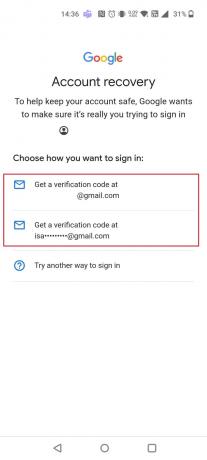
5. Uđi 6-znamenkasti kodprimio na odabrani email i dodirnite Sljedeći.

6. Unesite i ponovno unesite a Nova lozinka i dodirnite Sljedeći.
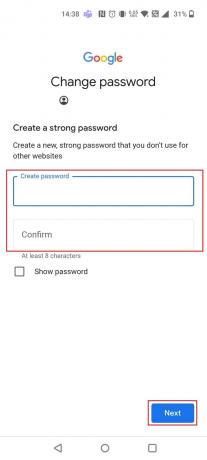
7. Prijeđite prstom prema dolje i dodirnite Da, pristajem.

8. Dodirnite slažem se.
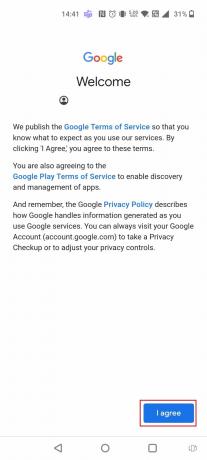
Također pročitajte: Što se događa ako ste zaboravili lozinku za Amazon?
Što možete učiniti ako Google ne može potvrditi vaš račun?
Ako Google ne može potvrditi vaš račun, vi možete probajte druge načine provjere, poput odgovaranja na sigurnosna pitanja. Ako ništa ne radi, trebate obratite se podršci za Gmail da vam dodatno pomognem.

Što se događa ako se ne možete sjetiti lozinke za Gmail?
Ako se ne možete sjetiti lozinke za Gmail, morat ćete je oporaviti putem e-pošte za zaboravljenu lozinku. Ili inače ti ne može se prijaviti na vaš račun na drugom uređaju ili pristupiti vašim podacima.
Kako možete oporaviti svoj Google račun ako ne znate lozinku?
Slijedite korake u nastavku za oporavak Google računa ako ne znate lozinku:
1. Dodirnite Zaboravili ste lozinku?
2. Unesite svoje broj telefona i dodirnite Sljedeći.
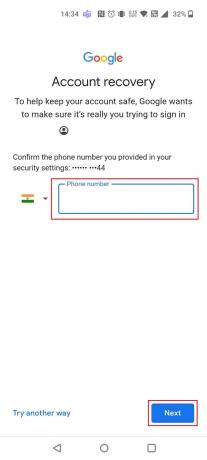
3. Dodirnite na Da.
4. Zatim dodirnite broj za oporavak na drugom uređaju na koji ste prijavljeni.
5. Odaberite a mogućnost oporavka.
6. Uđi 6-znamenkasti kod primili na e-poštu za oporavak i dodirnite Sljedeći.
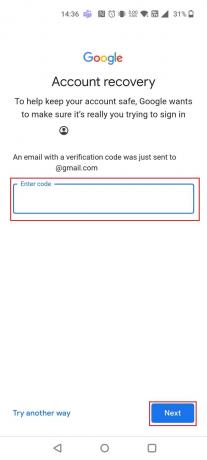
7. Unesite i ponovno unesite a Nova lozinka i dodirnite Sljedeći.
8. Prijeđite prstom prema dolje i dodirnite Da, ja sam za > Slažem se.
Također pročitajte: Kako možete oporaviti svoj Amazon račun
Kako možete poništiti svoju Gmail lozinku ako se ne sjećate svojih podataka za oporavak?
Ako se ne sjećate nijednog podatka za oporavak, možete učiniti nešto od sljedećeg:
- Morati ces odgovoriti na niz pitanja na koji ste spremili odgovore u trenutku prijave kako biste potvrdili da račun pripada vama.
- Također možete ići na Google Pronađi moj račun upita. Morat ćete pružiti punu ime povezano s vašim računom, zajedno s telefonskim brojem ili povezanom adresom e-pošte za oporavak.
- Možeš obratite se podršci za Gmail i slijedite njihove upute za ponovno postavljanje lozinke za Gmail.
Kako možete oporaviti svoju Gmail lozinku bez telefonskog broja i e-pošte za oporavak?
Za oporavak zaporke za Gmail bez telefonskog broja ili e-pošte za oporavak, slijedite nešto od sljedećeg:
- Možeš koristiti Google Pronađi moj račun traži da saznate svoje podatke za oporavak.
- Možeš odgovoriti na pitanja za provjeru kako biste dobili pristup svom računu.
- Štoviše, također možete obratite se podršci za Gmail ako ništa od ovoga ne uspije, oni će vas voditi dalje.
Kako oporaviti lozinku za Google i Gmail?
Slijedite korake u nastavku za oporavak svoje lozinke za Google i Gmail:
1. Dodirnite Zaboravili ste lozinku?
2. Unesite svoje broj telefona i dodirnite Sljedeći.
3. Dodirnite na Da.
4. Dodirnite na broj za oporavak i Odaberite a mogućnost oporavka.
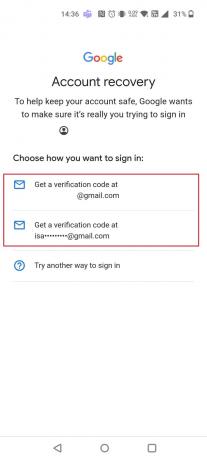
5. Uđi 6-znamenkasti kod poslan na vašu e-poštu za oporavak i dodirnite Sljedeći.
6. Postavite a Nova lozinka i dodirnite Dalje > Da, za > Slažem se.
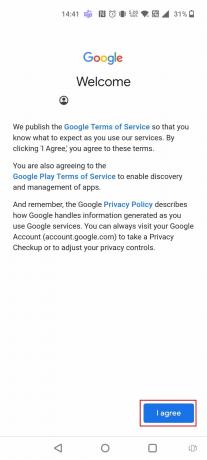
Također pročitajte: Kako oporaviti izbrisani Google dokument s Google diska
Kako možete saznati koja je vaša lozinka za Gmail?
Svoju lozinku možete saznati iz spremljene lozinke na vašem računu. Slijedite korake u nastavku:
Bilješka: Trebali ste dopustiti aplikaciji Chrome da spremi vaše zaporke kako biste proveli nadolazeće korake.
1. Otvoren Google Chrome aplikaciju na vašem uređaju.
2. Dodirnite na ikona s tri točke iz gornjeg desnog kuta.

3. Dodirnite postavke.

4. Dodirnite Lozinke.

Sada ćete pronaći sve svoje spremljene lozinke.
Također pročitajte: Kako resetirati lozinku za SoundCloud
Kako možete pronaći svoj 8-znamenkasti pričuvni kod za Google?
Slijedite korake u nastavku kako biste pronašli svojih 8 znamenki rezervni kod za Google:
1. Otvoren postavke na vašem uređaju.
2. Prijeđite prstom prema dolje i dodirnite Google.

3. Dodirnite Upravljajte svojim Google računom.
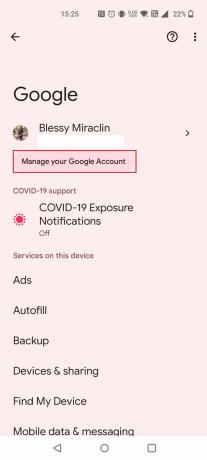
4. Dodirnite Sigurnost na gornjoj navigacijskoj traci.
5. Dodirnite Potvrda u 2 koraka pod, ispod Prijava na Google.

6. Unesite svoje lozinka i dodirnite Sljedeći.

7. Prijeđite prstom prema dolje i dodirnite Pričuvni kodovi.
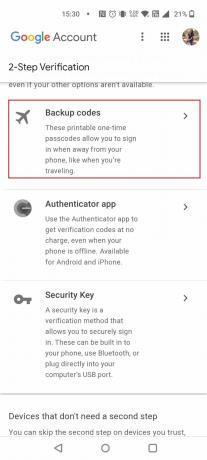
8. Dodirnite Nabavite rezervne kodove.
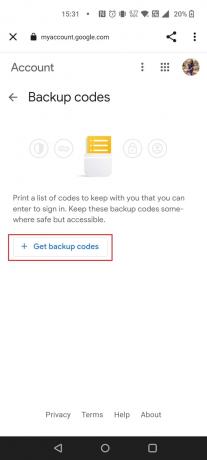
Konačno, ovdje možete dobiti set 8-znamenkastih rezervnih kodova.

Također pročitajte: Kako izvesti spremljene lozinke iz preglednika Google Chrome
Kako možete dobiti svoj 8-znamenkasti rezervni kod za Gmail?
Slijedite korake u nastavku da biste dobili 8-znamenkasti rezervni kod za Gmail:
1. Ići Postavke > Google > Upravljajte svojim Google računom.
2. Idite do Sigurnost tab.
3. Dodirnite Potvrda u 2 koraka pod, ispod Prijava na Google.

4. Unesite svoje Lozinka za Gmail i dodirnite Sljedeći.
5. Dodirnite Pričuvni kodovi > Nabavite pričuvne kodove.
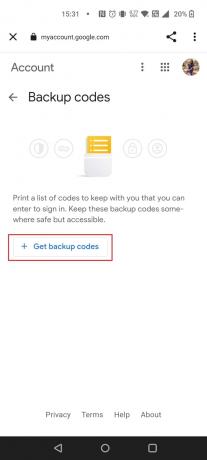
Preporučeno:
- Popravite problem s komponentama sustava Windows koji se moraju popraviti
- Zašto ne možete izbrisati svoj Tumblr račun?
- Kako oporaviti lozinku za Outlook
- Rješavanje problema da Google Chrome ne sprema zaporke
Nadamo se da je ovaj članak bio od pomoći svakome od vas koji koristite Gmail i Google. Vrlo je važno učiti o situacijama kao što su kada ne mogu se sjetiti lozinke za Gmail. Slobodno nam se obratite sa svojim upitima i prijedlozima putem odjeljka za komentare u nastavku. Također, recite nam što želite naučiti sljedeće.

Pete Mitchell
Pete je stariji pisac u TechCultu. Pete voli sve vezano uz tehnologiju, a u srcu je i strastveni DIYer. Ima desetljeće iskustva u pisanju uputa, značajki i tehnoloških vodiča na internetu.